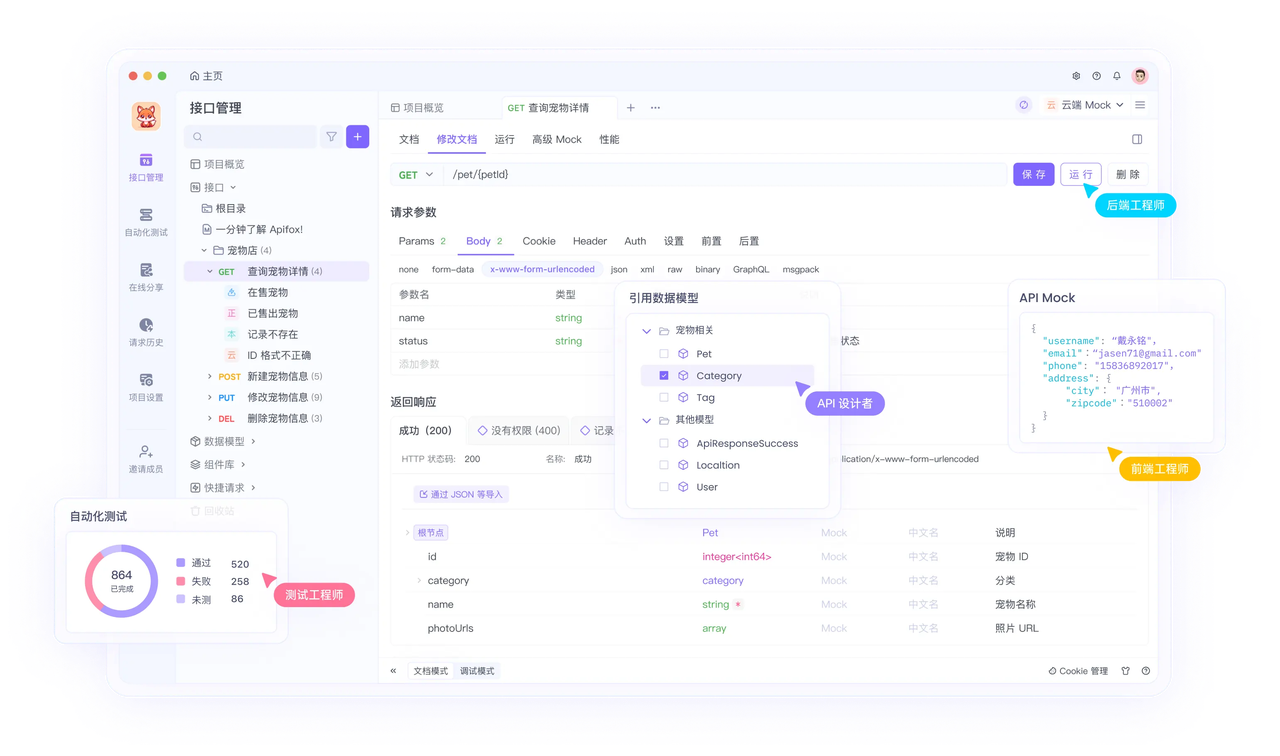VSCode 内置了 Markdown 预览功能,可以实时查看 Markdown 文件的渲染效果。当你编写文档、README 文件或技术笔记时,预览功能能帮你确认格式是否正确。
使用内置预览功能
VSCode 自带 Markdown 预览,无需安装额外插件。
打开预览窗口
在编辑 Markdown 文件时,按 Ctrl+Shift+V(Windows/Linux)或 Cmd+Shift+V(Mac)即可打开预览窗口。预览窗口会在新标签页中显示渲染后的内容。
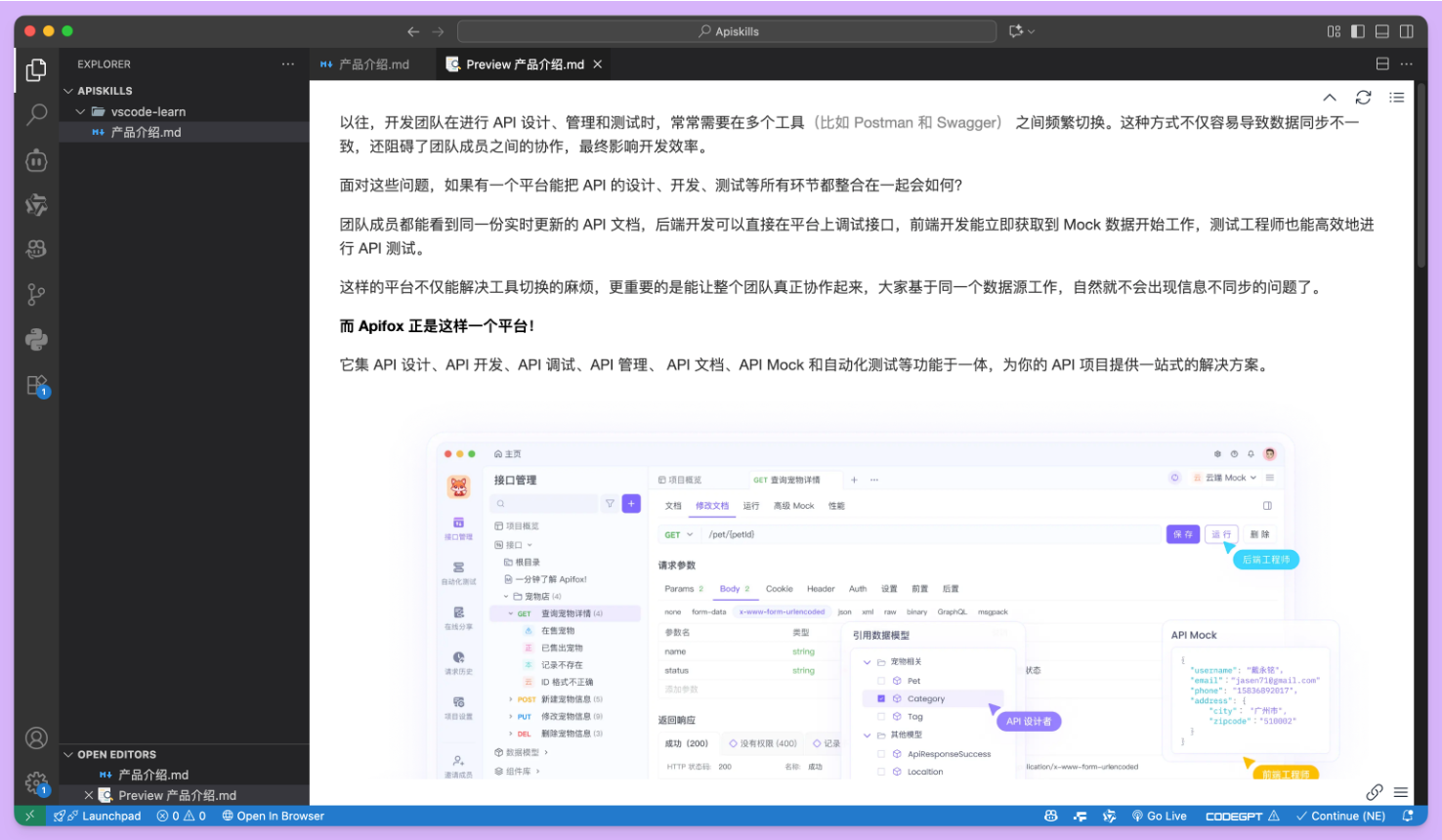
并排预览
如果希望边编辑边预览,按 Ctrl+K V(Windows/Linux)或 Cmd+K V(Mac),先按 Cmd+K,松开后再按V。这会在编辑器右侧打开预览面板,左侧编辑文件,右侧实时显示预览效果。
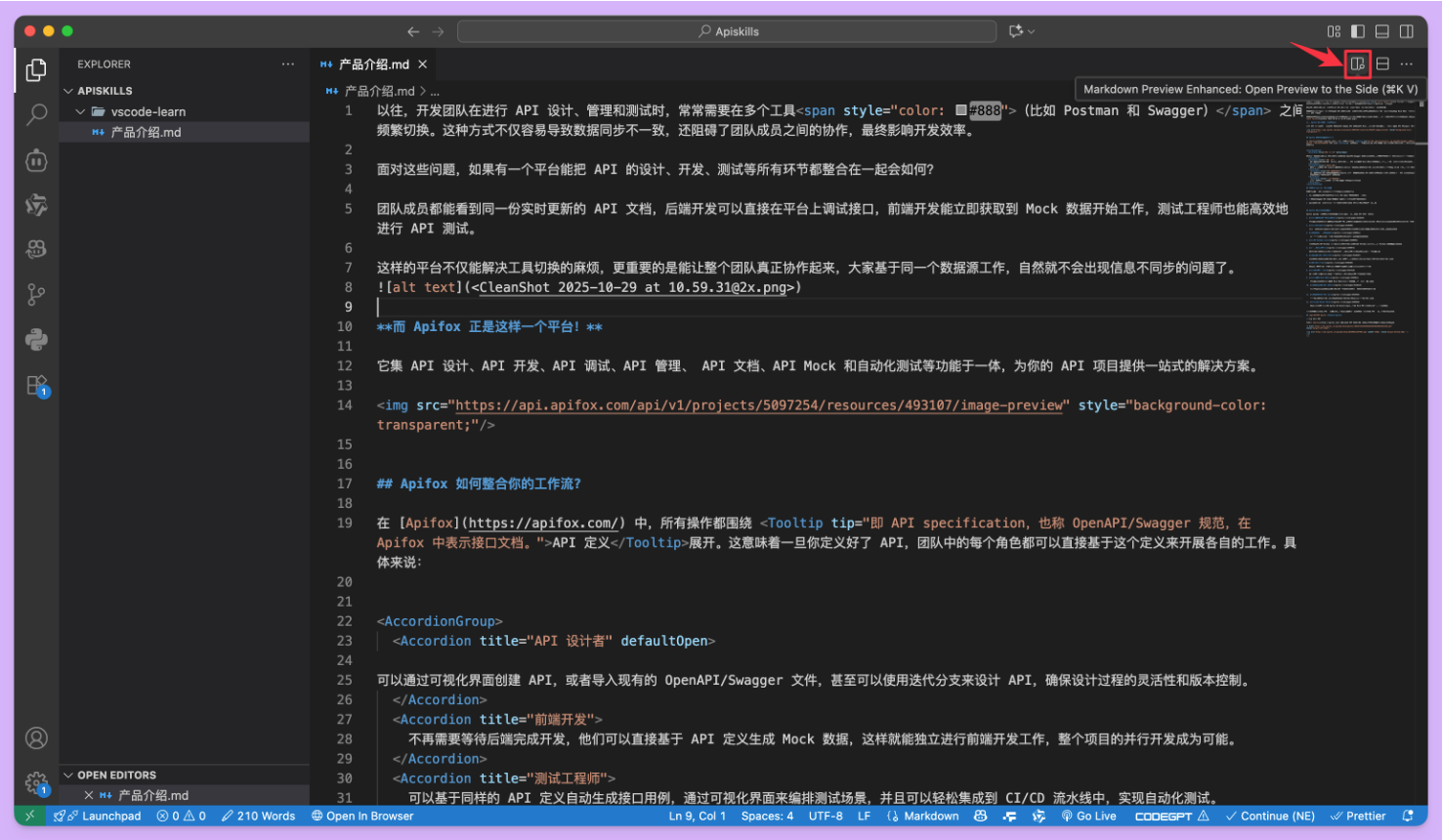
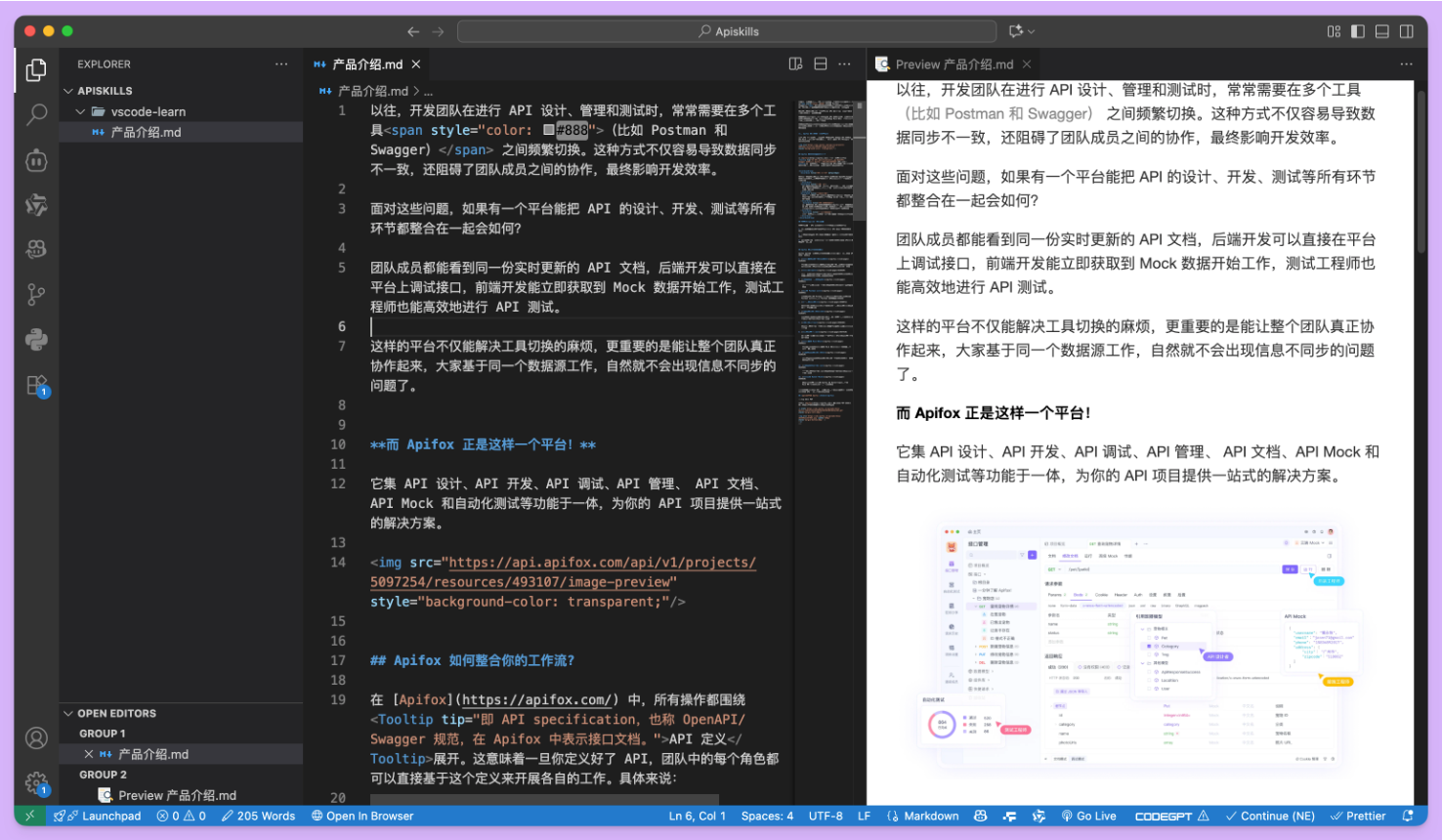
通过命令面板操作
按 Ctrl+Shift+P(Windows/Linux)或 Cmd+Shift+P(Mac)打开命令面板,输入 "Markdown",可以看到相关命令:
Markdown: Open Preview- 打开预览Markdown: Open Preview to the Side- 并排预览Markdown: Open Source- 从预览返回源文件
通过右键菜单
在 Markdown 文件的编辑器标签上右键,选择 Open Preview 或 Open Preview to the Side。
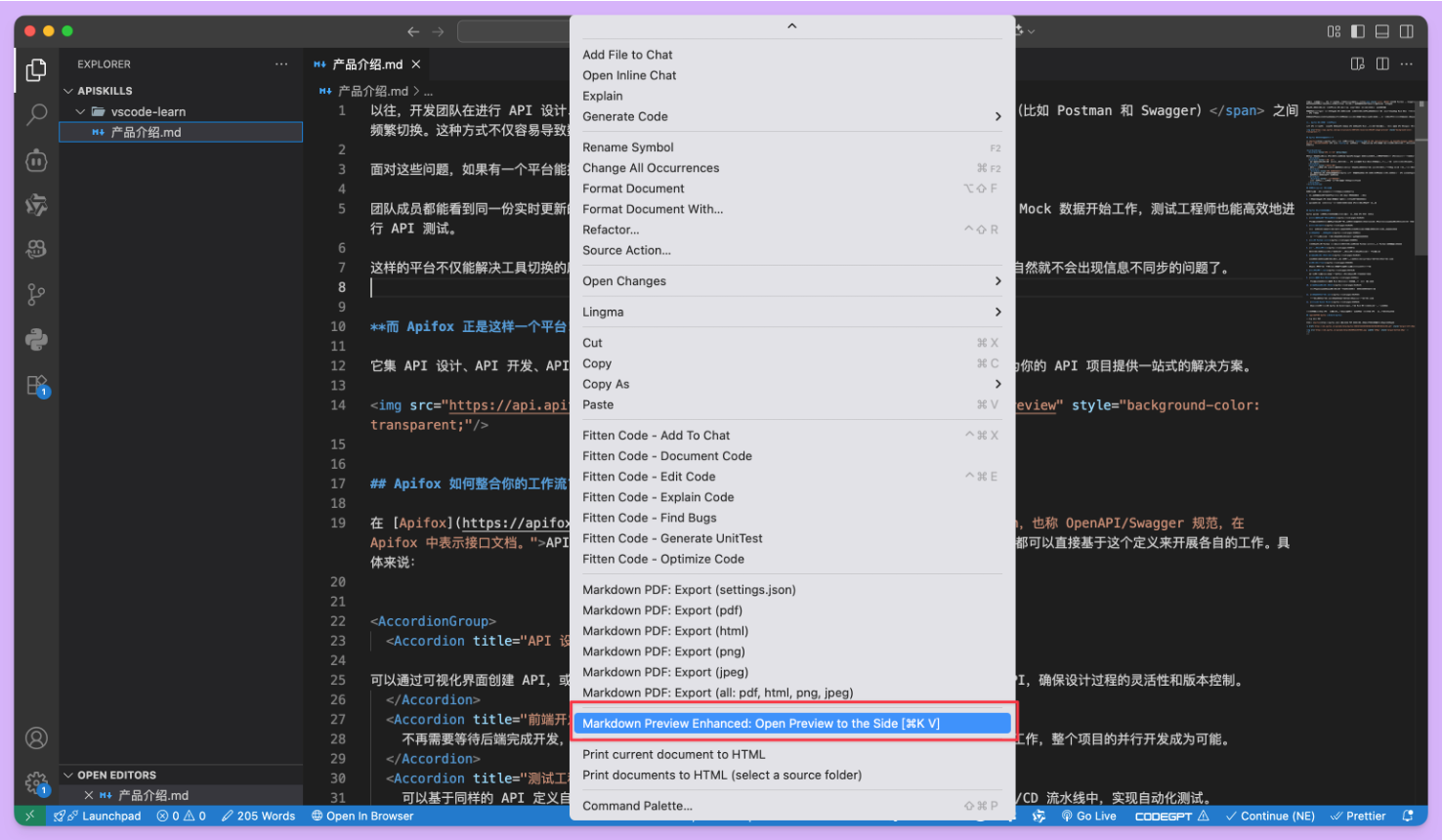
使用插件增强预览功能
虽然内置预览功能已经很实用,但插件可以提供更多特性和更好的体验。
安装 Markdown Preview Enhanced 插件
这是最受欢迎的 Markdown 预览插件之一。
安装方法:
- 按
Ctrl+Shift+X(Windows/Linux)或Cmd+Shift+X(Mac)打开扩展面板 - 在搜索框中输入 "Markdown Preview Enhanced"
- 找到由 Yiyi Wang 开发的插件,点击 "Install"
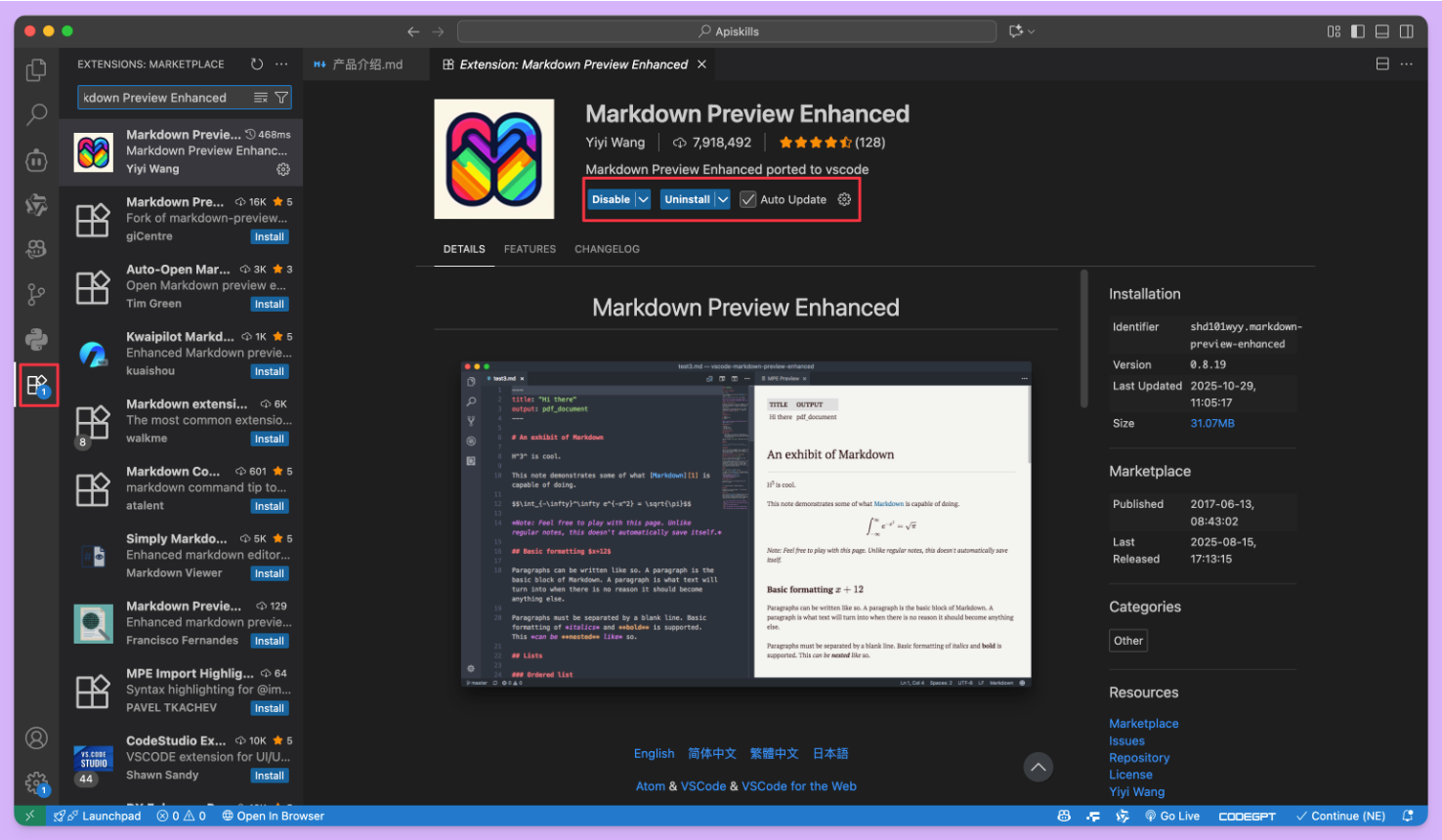
使用插件预览:
安装后,在 Markdown 文件中右键,选择 Markdown Preview Enhanced: Open Preview to the Side,或按 Ctrl+K V。
插件特色功能:
- 支持数学公式(LaTeX)
- 支持流程图和时序图(mermaid、PlantUML)
- 支持目录生成
- 支持导出为 PDF、HTML、PNG 等格式
- 支持幻灯片模式
- 更丰富的主题样式
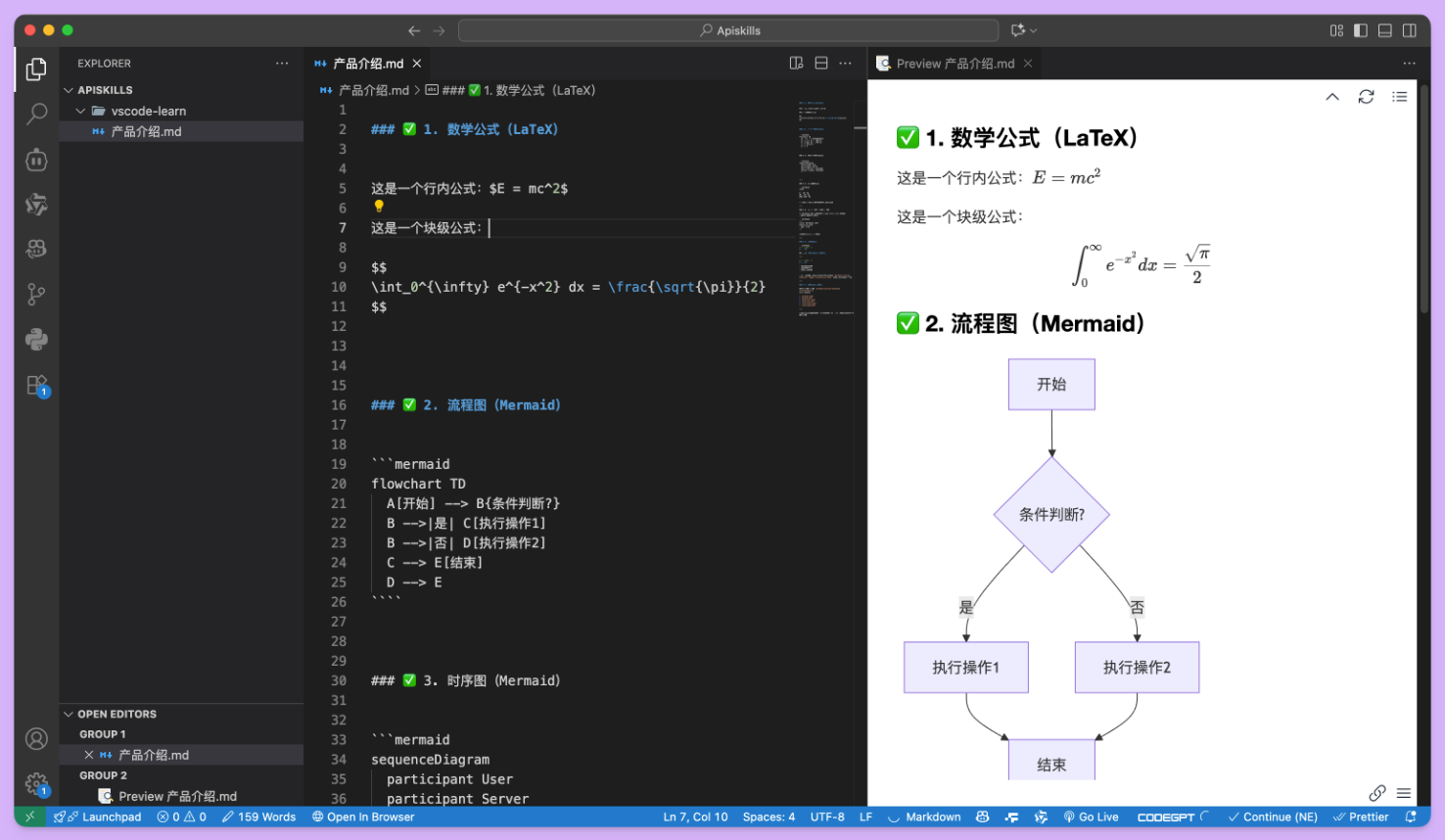
其他推荐插件
Markdown All in One:
- 提供快捷键、自动补全、格式化等功能
- 包含预览功能和目录生成
安装方法:
- 打开扩展面板
- 搜索 "Markdown All in One"
- 安装 Yu Zhang 开发的插件
markdownlint:
- 检查 Markdown 语法错误
- 提供格式规范建议
- 帮助保持文档质量
开发必备:API 全流程管理神器 Apifox
介绍完上文的内容,我想额外介绍一个对开发者同样重要的效率工具 —— Apifox。作为一个集 API 文档、API 调试、API 设计、API 测试、API Mock、自动化测试等功能于一体的 API 管理工具,Apifox 可以说是开发者提升效率的必备工具之一。
如果你正在开发项目需要进行接口调试,不妨试试 Apifox。注册过程非常简单,你可以直接在这里注册使用。
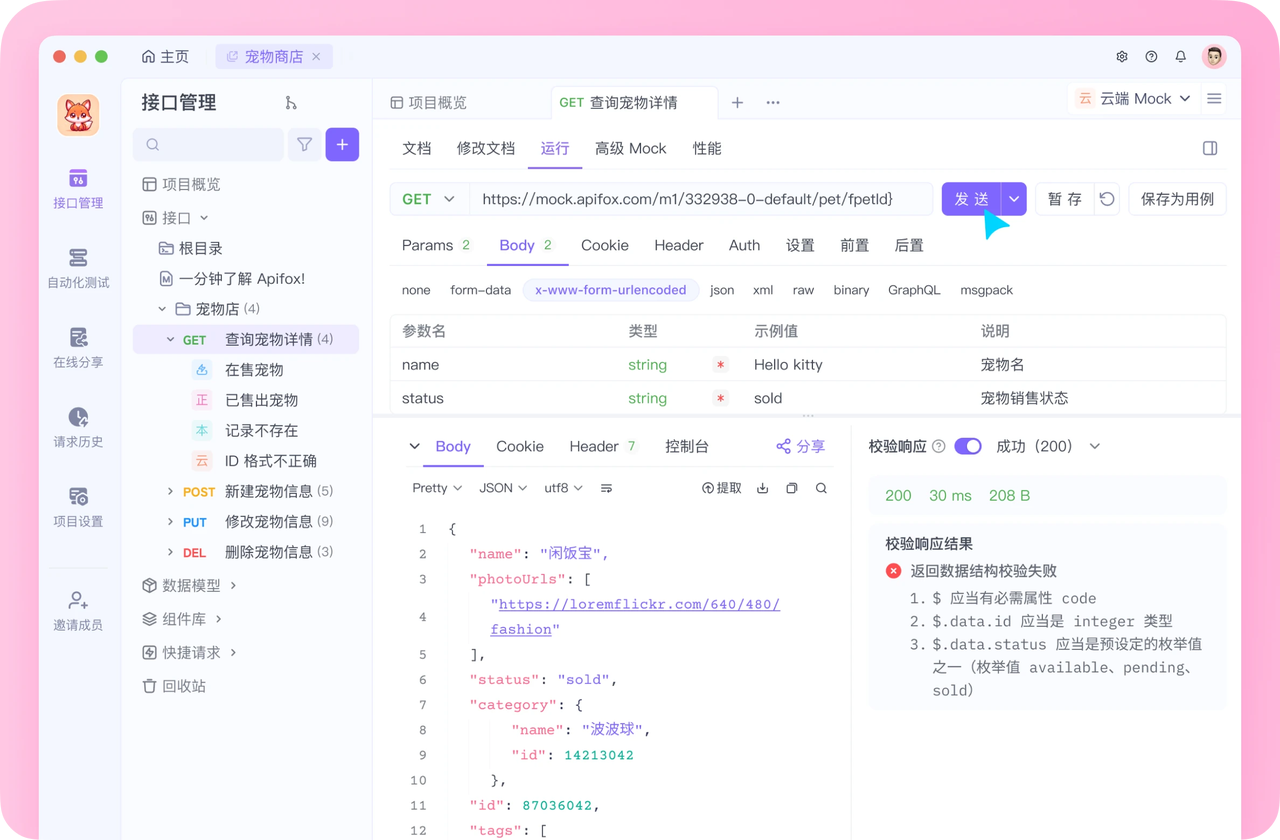
注册成功后可以先看看官方提供的示例项目,这些案例都是经过精心设计的,能帮助你快速了解 Apifox 的主要功能。
使用 Apifox 的一大优势是它完全兼容 Postman 和 Swagger 数据格式,如果你之前使用过这些工具,数据导入会非常方便。而且它的界面设计非常友好,即使是第一次接触的新手也能很快上手,快去试试吧!